腾达无线路由器怎么安装(腾达路由器怎么安装和设置)
一、腾达无线路由器怎么安装
无线路由器的安装配置方法:
1.路由器连入网络。

将网线接入路由器的WAN口,用网线将电脑与路由器的任意一个Lan口连接。启动电脑,当Lan口闪烁,即说明电脑与路由器成功建立通讯。
2.系统连接到路由器。
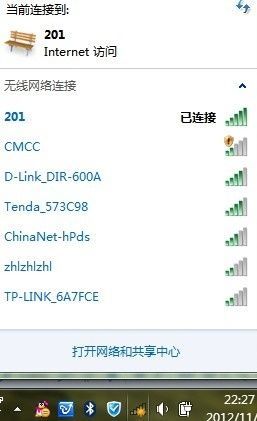
打开电脑的wifi,搜索路由器默认wifi名(路由器背面铭牌有写),连接wifi网络。第一次使用路由器一般不用输入wifi密码。
3.进入网关界面。
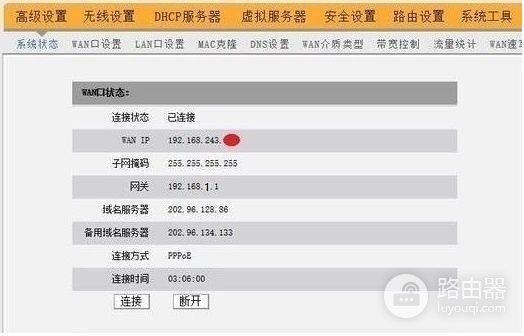
打开电脑浏览器,输入路由器背后铭牌的网关ip地址(一般是192.168.1.1),进入网关配置界面。(新路由一般会自动弹出此界面)
4.设置上网方式。
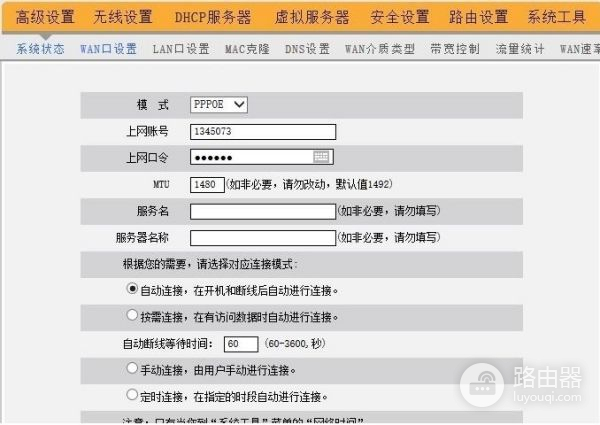
进入高级设置中的WAN口设置。如果宽带服务需要拨号请选择PPPOE拨号,否则可以选择DHCP自动获取。PPPOE拨号要输入宽带账号密码,连接模式选择自动连接。DHCP自动获取则不用填写。
5.设置wifi名及密码。
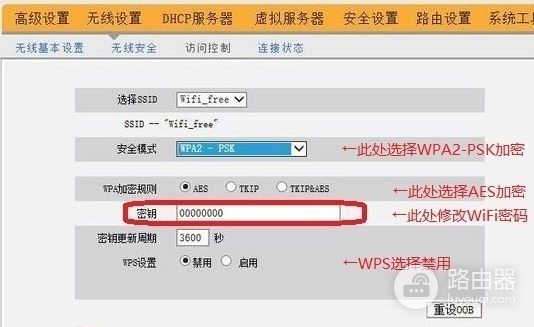
进入无线设置中的无线安全,安全模式选择WPA2-PSK模式。WPA加密规则选择AES。设置无线网络秘钥。设置后路由器会自动重启,请输入新的WiFi密码进行连接。
6.配置完成,享受网络。
二、腾达路由器怎么安装和设置
腾达路由器怎么安装和设置的方法如下:
接通路由器电源,吧宽带网线接入路由器wan口。进入手机wifi页面,搜索并连接路由器的初始wifi。无线信号连接成功后,打开手机浏览器,输入tendawifi.com,登录路由器的设置页面。登录后路由器会自动检测上网方式,输入宽带账号和密码,设置无线名称和无线密码点击确定即可。
配置完成后,只需重新连接下wifi信号即可上网。腾达路由器是由腾达公司生产的一款路由器,路由器的接线方法为将上网电话线接宽带MODERN,宽带MODERN出来的网线接路由器的WAN端口,路由器的LAN端口分别接电脑的网卡。

路由器的选择方法
1、内存大小,路由器的内存决定着路由器的速度,选购路由器时就看它的性能CPU,CPU运行快,内存大了,处理数据的能力强,速度就自然快了。
2、双频段,以前的路由器支持2.4G频段,2.4G频段和5G频段相差不大,有各自的优点,现在都使用双频段,把2.4G频段和5G频段有效的结合起来。
3、传输速率,在路由器上写着300M,450M,1200M等,这个其实是一个传输速率,一般来说速率越高,传输入就越快。1200M以上的是适合企业,中大户型,普通家庭用一般300M就够用了。
三、腾达无线路由器怎么安装设置
腾达无线路由器安装方法
1如下图所示WAN口连接宽带进线(即网络公司进来的线或猫出来的线,一般颜色不一样)、LAN口连接局域网内的电脑。
2设置所连接电脑的IP地址。
右键点击网上邻居属性
3右键点击本地连接属性
4选择Internet协议TCP/IP属性
5点击选择自动获得IP地址和自动获取DNS服务器地址。好了后点击确定按钮。
6当然我们也可以设置手动的IP地址(如下图)
IP地址:192.168.0.XXX:(XXX为2~254)
子网掩码:255.255.255.0
网关:192.168.0.1
DNS服务器:您可以填写您当地的DNS服务器地址(可咨询您的ISP供应商)也可以由路由器作为DNS代理服务器。
登陆腾达路由器
1打开IE浏览器,输入路由器的默认IP地址(192.168.0.1)并回车(如下图)
2在弹出的登陆窗口里,输入用户名:admin;密码:admin;然后单击确定。(如下图)
3如果您输入的用户名和密码正确,浏览器将进入管理员模式的主页面。(如下图)
tenda无线路由器设置:设置拨号宽带连接
1连接好线,外线要插入wan 的端口,然后再用网线插入从其余的4个端口中的其中一个端口,并与电脑相连(网卡的IP设置为自动获取或者将IP设置为192.168.0.X(2-254之间)不是特别懂的用户请设置为自动获取)。然后打开ie,在地址栏中输入192.168.0.1 如图
2出现如下界面,默认的用户名和密码均为 admin
3进入设置界面,点选快速设置,然后选者ADSL虚拟拨号(PPPoE)会出现如下的界面,点击下一步
4设置向导-ADSL,这里要求你输入上网用户名和密码,填完之后点选下一步
5设置完成,点选保存退出设置
设置无线网络连接
无线基本设置。
点击左侧的无线设置无线基本设置(如下图)
启用无线功能:勾选后,启用无线功能,如果您不想使用无线,可以取消选择,所有与无线相关的功能将禁止;
网络模式:根据无线客户端类型选择其中一种模式。(一般如果不知道的话就选择默认的混合模式)
SSID:服务集合标识符、无线信号的网络名称,可修改,SSID为必填项。
广播(SSID):选择关闭禁止路由器广播SSID,无线客户端将无法扫描到路由器的SSID。选择关闭后,客户端必须知道路由器的SSID才能与路由器进行通讯,默认为开启。
信道:路由器当前使用的信道,从下拉列表中可以选择其它有效工作信道,可选项在1-13之间。
腾达无线路由器无线安全设置
点击左侧无线设置无线安全设置(如下图)。介绍最常用的三种加密方式,其中包括MixedWEP加密、WPA-个人、WPA2-个人等。
选择SSID:选择要设置的SSID,可以分别对主SSID和次SSID进行安全加密设置。
安全模式:可从列表中选择相应的安全加密模式,本路由器支持MixedWEP加密、WPA-个人、WPA2-个人。一般我们建议选择WPA2-个人能有效防止被蹭网破解密码。
WPA加密规则:有TKIP、AES、TKIP&AES。推荐使用AES。
密钥:请输入您想使用的加密字符串,有效字符为ASCII码字符。长度为8到63个。
无线高级设置
点击点击左侧无线设置无线高级设置(如下图)。如果不是很懂高级选项的话建议用默认的。
BG保护模式:有利于较慢的11b/g无线客户端在复杂的多种模式下能顺利连接到11n无线网络,默认为自动。
基本数据速率:根据实际需要,调整无线基本传输速率。默认值为1-2-5.5-11Mbps。建议不要更改默认值。
Beacon间隔:设置AP发送Beacon包频率,一般来说,时间设置越小,无线客户端接入的速度越快,时间设置越大,有助于无线网络数据传输效能提高,默认值为100,建议不要更改默认值。
Fragment阈值:设定一个分片阈值,一旦无线数据包超过这个阈值将其分成多个片段,片段的大小和分片阈值,默认值为2346,建议不要更改默认值。
RTS阈值:RTS(Requesttosend),当数据包的大小超过这个阈值时,使用CTS/RTS机制,降低发生冲突的可能性。在存在干扰长距离客户端接入情况下,可以设置相对较小的RTS值,在一般Soho办公场所建议不要更改默认值,否则会影响AP性能。
TX功率:该项用来设置无线发射功率等级,默认值为100.
WMM-Capable:开启时可以提高无线多媒体数据传输性能(如:视频或在线播放),如果您对WMM不熟悉,请设置为开启。
ASPDCapable:自动省电模式,默认为关闭。
以上就是腾达无线路由器安装与设置的全部过程,总的来说非常简单,也没有什么难以理解的地方。












